点击系统左下角的服务管理器图标
打开服务器管理器
点击“服务器管理器”页面中的“角色”后点击“添加角色”;
在“添加角色向导”页面上点击“下一步”;
选择“web服务器(IIS)”;点击“下一步”;
选择 “IIS6管理兼容性”组件后点击“下一步”;
出现确认安装选择项提示后点击“添加所需的角色服务”;
出现选择角色服务后点击“下一步”;
点击“安装”;
点击“关闭”;
出现“服务器管理器”页面后看到Web服务器(IIS)已经安装。
从管理工具中可以看到熟悉的Internet 信息服务(IIS)管理器了。
点击开始菜单中“管理工具”中打开“服务器管理器”窗口。
选择“角色节点”,单击“添加角色”然后点击“下一步
在“选择服务器角色”界面中选择“服务器角色”选项,选择安装“Web服务器”角色。在“是否添加Web服务器所需的功能”窗口单击“添加必须的功能”
在“选择服务器角色”中,选择“Web服务器(IIS)”角色,单击“下一步”按钮。
在“Web服务器简介”窗口,单击“下一步”按钮。
在“选择角色服务”窗口不做任何修改,采用默认配置,如果应用中有别的需求,图需要运行动态页面,提供FTP等,可以在这里选择相应的选择,完成选择后单击“下一步”按钮。
在“确认安装选择”窗口确认选项无误后单击“安装”。
在“安装进度”窗口中会显示安装的进度。
在“安装结果”窗口可以查看安装提示信息,单击“关闭”,完成IIS的安装。
安装IIS角色时会自动创建一个默认站点,可以使用服务器的IP地址访问该默认站点,来验证IIS的安装是否正常。
欢迎分享,转载请注明来源:夏雨云

 微信扫一扫
微信扫一扫
 支付宝扫一扫
支付宝扫一扫
评论列表(0条)